Мазмұны
Жылдам жауап:
Xbox жүйесінде біреудің IP мекенжайын табу үшін Grabify IP Logger құралын бақылау сілтемесін жасау үшін пайдалануға болады.
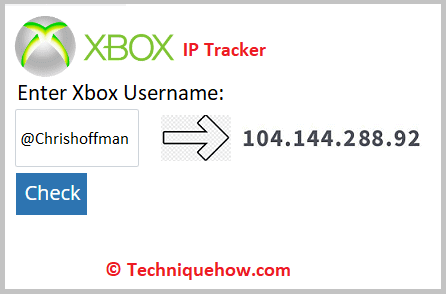
Grabify IP Logger арқылы сілтемені қысқартыңыз, содан кейін оны IP мекенжайын қадағалағыңыз келетін пайдаланушыға жіберіңіз.
Сонымен қатар Xbox IP мекенжайын табу үшін XboxResolver пайдалануға болады. Одан кейін IP мекенжайын табу құралын басып, сілтемені қысқарту керек.
Пайдаланушы оны басқаннан кейін деп теру арқылы IP мекенжайын көре аласыз. 3074 және A.
Xbox IP Grabber:
IP табу Күту, жүктелуде...1-қадам: Ең алдымен, Xbox IP Grabber құралын ашыңыз.
2-қадам: Бақылағыңыз келетін Xbox пайдаланушы атын енгізіңіз.
3-қадам: Бақылау процесін бастау үшін «IP табу» түймесін басыңыз.
4-қадам: Содан кейін құрал Xbox құрылғысының шығарылған IP мекенжайын және орналасқан жер деректерін көрсетеді. пайдаланушы.
Сондай-ақ_қараңыз: Скриншотты бөлектеу кезінде Instagram сізге хабарлайды ма?Xbox жүйесінде біреудің IP-мекен-жайын қалай табуға болады:
Міне, орындауыңыз керек кейбір әдістер:
1. Grabify сілтеме құралын пайдалану
Xbox пайдаланушысының IP мекенжайын қадағалау үшін Grabify қолданбасынан бақылау сілтемесін пайдалануға болады. Дегенмен, сіз бұл әдісті жасырын түрде орындауыңыз керек және пайдаланушыны Grabify IP мекенжайын жаза алатындай бақылау сілтемесін басуға сендіруіңіз керек.
1-қадам: Сілтемені көшіріп, оны қысқарту үшін Grabify қолданбасын ашыңыз
IP мекенжайын қадағалау үшін Grabify пайдалану үшін мақаланы табу керек,пайдаланушыны қызықтыратын бейне немесе сурет, содан кейін оның сілтемесін көшіріңіз. Сілтеменің дұрыс көшірілгеніне көз жеткізуіңіз керек, себебі пайдаланушыны байланысты мазмұнға қайта бағыттау үшін сілтеме қажет.
Мазмұнның сілтемесін көшіргеннен кейін ресми сайтқа кіру керек. қысқарту үшін Grabify веб-сайтына өтіңіз. Сілтемеден Grabify құралын ашыңыз: //grabify.link/ .
Содан кейін Жарамды URL мекенжайын немесе бақылау кодын енгізіңіз деп жазылған енгізу жолағын көре аласыз. . Енгізу жолағына қысқарту үшін алмасу буферіндегі сілтемені қойыңыз.
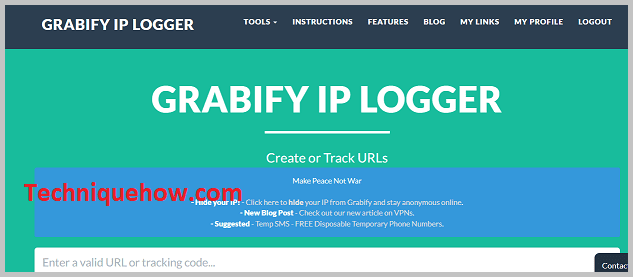
2-қадам: Сілтемені қысқартып, оны көшіріңіз
Қоюдан кейін енгізу жолағындағы көшірілген сілтеме үшін URL мекенжайын жасау дейтін түймені басу керек. Сізден Grabify IP Logger шарттарымен келісу сұралады. Сізге Келісемін & URL жасау түймесі. Содан кейін сіз келесі бетке өтесіз, онда Сілтеме туралы ақпарат тақырыбын көре аласыз.
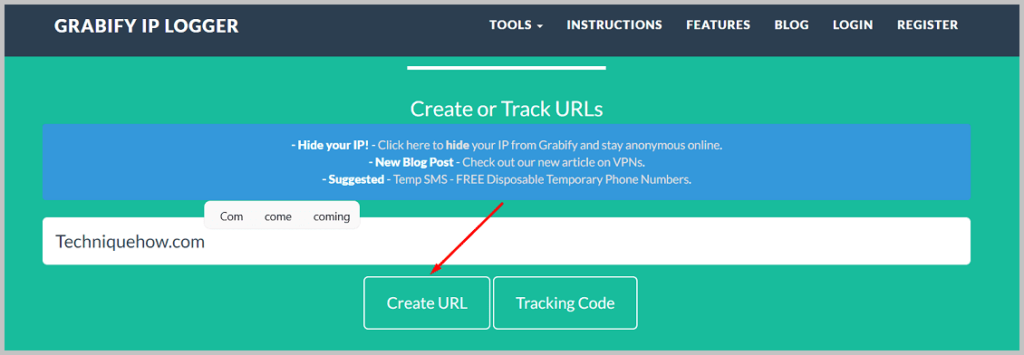
Сілтеме туралы ақпарат астында қысқартылған сілтемені аласыз. Жаңа URL жолағының жанында. Қаласаңыз, мақсатты пайдаланушы оның қулық екенін түсінбеуі үшін сілтеменің доменін басқаша етіп өзгертуге болады.
Домен атауын өзгерту үшін <түймесін басу керек. 1>Осы жердегі Домен атауын таңдау жанындағы түймені басыңыз. Одан кейін домен атауын таңдаңыз.
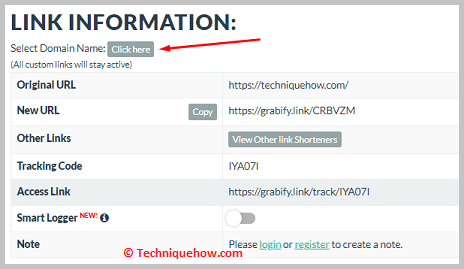
Сонымен қатар сіз бақылау кодын табасыз. Қалағаныңызша жазып алыңызнәтижелерді тексеру үшін қажет.
3-қадам: Қысқартылған сілтемені пайдаланушыға жіберіңіз
Сілтеме түпнұсқарақ көрінуі үшін домен атауын өзгерткеннен кейін түймесін басу керек. Жаңа URL жолағының жанындағы Көшіру түймесінде. Содан кейін сілтеме алмасу буферіне көшіріледі.
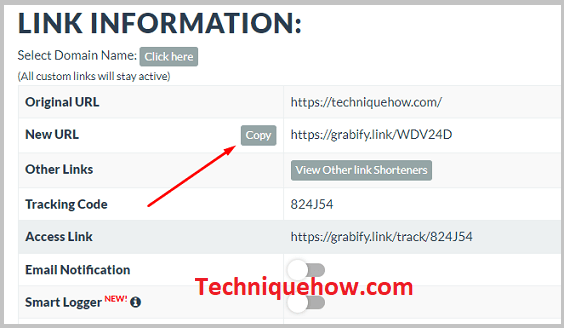
Xbox тіркелгіңізге кіріңіз. Содан кейін мақсатты Xbox пайдаланушысын дос ретінде қосып, содан кейін онымен сөйлесуді бастау керек. Қажет болса, пайдаланушыны ойынға шақыруға болады. Адаммен сөйлесіп жатқанда, қысқартылған сілтемені пайдаланушыға жіберіңіз және оған онымен байланысты мазмұнға кіруін айтыңыз. Сіз жіберген сілтемені басу үшін адамды жеткілікті түрде сендіру.
Пайдаланушы сілтемені басқанша күтіңіз. Пайдаланушы сілтемені басқаннан кейін Grabify Xbox құрылғысының IP мекенжайын жазып алады және пайдаланушыны онымен байланысты бейнеге немесе кескінге қайта бағыттайды.
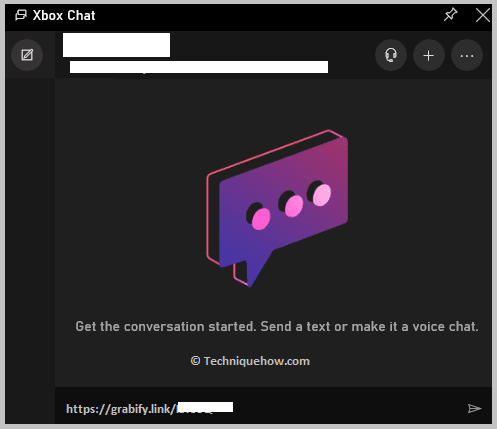
4-қадам: Нәтижелерде жазылған IP мекенжайы
Сондай-ақ_қараңыз: Жеке Twitter аккаунтын көру мүмкін бе?Xbox IP мекенжайын тексеру үшін Grabify құралын ашу керек. Grabify ашыңыз және енгізу жолағына бақылау кодын енгізіңіз, содан кейін Бақылау коды түймесін басыңыз. Сіз келесі бетке өтесіз.
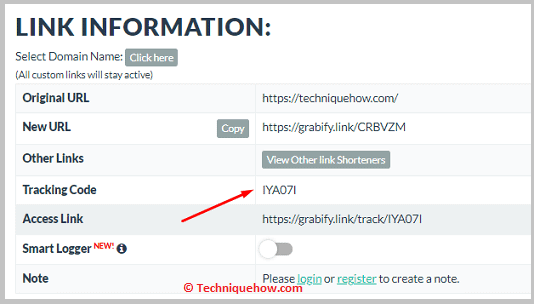
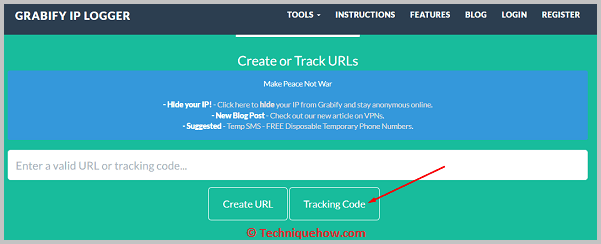
Төмен жылжыңыз және нәтижелерді ала аласыз. Нәтижелер жолағында IP мекенжайы деп аталатын тақырыпты табасыз. Оның астында сіз сілтемені басқан Xbox пайдаланушысының IP мекенжайын ала аласыз. Сіз боласызоның елі, хост аты, пайдаланушы агенті, сілтеме URL мекенжайы және т.б. сияқты пайдаланушы туралы басқа құнды ақпаратты ала алады.
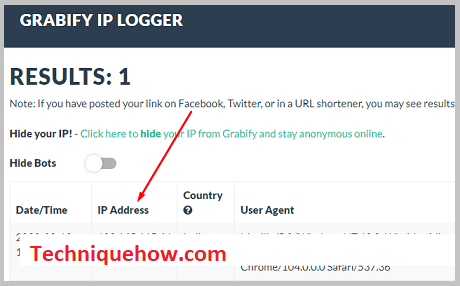
2. XboxResolver пайдалану
Тіпті табу үшін XboxResolver пайдалануға болады. кез келген Xbox пайдаланушысының IP мекенжайын алу үшін пайдалануға болатын ойыншы тегі. Бұл төмендегі қадамдарды орындау арқылы пайдалануға болатын тегін құрал.
1-қадам: Жүйеге кіру және пайдаланушыны іздеу
Әр Xbox тіркелгісі пайдаланушысында тіркелгі жасау кезінде алатын бірегей Gamertate бар. Егер сіз пайдаланушының ойыншы тегін білсеңіз, оны пайдаланушының Xbox IP мекенжайын табу үшін пайдалана аласыз.
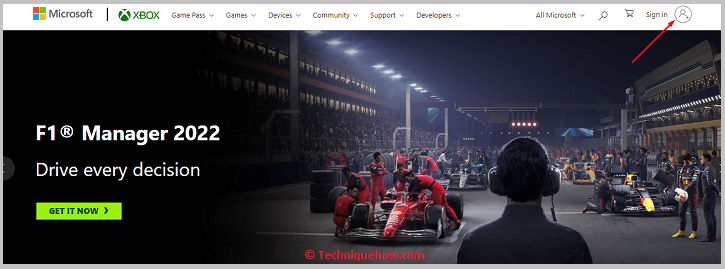
Алдымен Xbox тіркелгіңізге кіріп, содан кейін IP мекенжайын қадағалағыңыз келетін адамды пайдаланушы аты бойынша іздеңіз. Пайдаланушыны іздеу арқылы тапқаннан кейін ол адамның достар тізіміңізде бар-жоғын тексеріңіз.
Егер пайдаланушы сіздің достарыңыздың тізімінде болмаса, Дос қосу түймесін басу арқылы достық сұрауын жіберіңіз. Пайдаланушы сұрауыңызды қабылдағаннан кейін ол сіздің досыңызға айналады.
2-қадам: Ойынды бастаңыз немесе пайдаланушымен сөйлесіңіз
Пайдаланушыны дос ретінде қосқаннан кейін, пайдаланушыны ойын ойнауға немесе сөйлесуге шақыру керек. олар.
Пайдаланушымен ойынды Адамдар басып, содан кейін мақсатты пайдаланушының ойыншы тегін басу арқылы бастауға болады. Пайдаланушы профиліндегі контроллердегі A түймесін басыңыз, содан кейін Ойынға шақыру түймесін басыңыз. опция.
Егер пайдаланушыны ойынға шақырғыңыз келмесе, Есептік жазба нұсқаулығын басу арқылы адаммен сөйлесуді бастаңыз. Одан кейін Партиялар және сөйлесу түймесін басыңыз. Кейін, Кеш бастау және Көбірек шақыру түймесін басу керек.
Сіз IP мекенжайларын қадағалағыңыз келетін барлық пайдаланушыларды таңдап, таңдауыңыз керек, содан кейін Таңдалған адамдарды шақыру түймесін басыңыз. Шақыру жіберілгеннен кейін IP шешуші пайдаланушылардың IP мекенжайын ала алады.
3-қадам: XboxResolver ашыңыз және Gamertag белгісін қойыңыз
Одан кейін XboxResolver құралын мына сілтемеден ашуыңыз керек: //xresolver.com/ .
Одан кейін Gamertag ақпаратын Gamertag деп жазылған жолаққа қою керек, содан кейін көк түсті Шешу түймесін басыңыз. Содан кейін IP мекенжайын табу құралын басыңыз, содан кейін оны қысқарту үшін кез келген сілтемені қойыңыз.
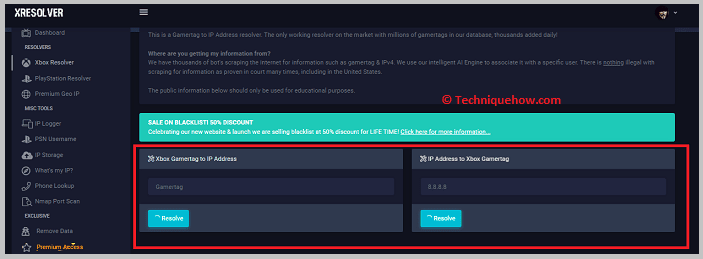
4-қадам: IP мекенжайын тексеріңіз
Сілтемені қысқартқаннан кейін пайдаланушылар сілтемені басқанша күтуіңіз керек, сонда ARP sniffer құралы оның IP мекенжайын жаза алады. Содан кейін, Кімнен жолағындағы IP мекенжайын тексеру керек және IP мекенжайлары жүктелуі үшін оны деп өзгерту керек.
Сүзгі опциясын алу үшін 3074 және A басыңыз. Содан кейін ол қосылған барлық IP мекенжайларын көрсете бастайды.
3. Xbox IP Тартқышы: Lanc Remastered
Xbox IP Тартқышы да мүмкінкез келген Xbox пайдаланушысының IP мекенжайын табуға көмектеседі. Бұл әдісті орындау үшін сізге ең жақсы Xbox IP тартқыштарының бірі болып табылатын Lanc Remastered веб-сайтын пайдалану қажет.
1-қадам: Lanc Remastered қолданбасына кіріп, Жүктеп алу бетін ашыңыз
Lanc Remastered Gamertag-ті оңай қадағалауға көмектеседі. //lanc-remastered.com/ сілтемесі арқылы компьютерді пайдаланып Lanc Remastered ресми сайтын ашуыңыз керек.

Одан кейін <1 түймесін басу керек>Жүктеп алу Lanc Remastered орнатуға қатысты барлық ақпаратты алуға болатын жүктеп алу бетін ашу үшін.
Ол сізге Net Framework 4.52, NpCAP сияқты кейбір бағдарламалық құралды орнату керектігін айтады. Lanc Remastered компьютеріңізде жұмыс істей алуы үшін, т.б. Сондай-ақ құрылғыңыздың IPV6 мүмкіндігін өшіруіңіз керек, әйтпесе Lanc Remastered орната алмайсыз.
2-қадам: адаптер параметрлерін өзгерту
Кейін, адаптер параметрлерін өзгерту керек. Ол үшін компьютердегі Басқару тақтасына өтіп, Желі және Интернет түймесін басыңыз. Одан кейін Желі және ортақ пайдалану орталығы опциясын, содан кейін Адаптер параметрлерін өзгерту түймесін басу керек.
Сіз тізімде интернет қосылымдарын табатын жолақпен көрсетіледі. Интернет қосылымдарын тінтуірдің оң жақ түймешігімен басып, оларды өзгерту керек.
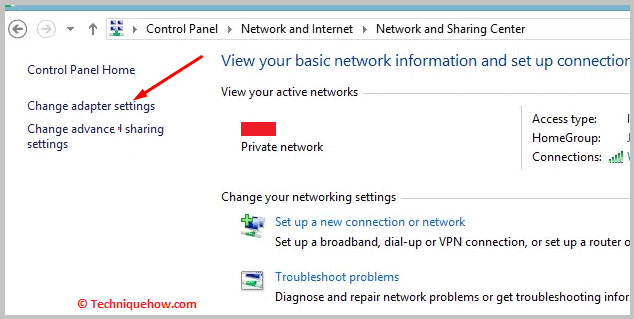
3-қадам: Lanc Remastered бағдарламасын орнату
Енді сізге Lanc Remastered бағдарламасын жүктеп алу керек.компьютерге орнатып, бағдарламалық құралды орнатыңыз.
Оны сәтті орнатқаннан кейін желі адаптерінің параметрлеріне өзгертулер енгізу керек, содан кейін Сипаттар бөлімін ашу үшін Сипаттар түймесін басыңыз. Сол жерден ARP спуфинг және сүзгі опциясын қосыңыз. Әрі қарай, IP мекенжайларын тексеру үшін бару керек.
4-қадам: IP мекенжайын алу
Контроллерден 3074 теру керек. Бұл Xbox портының нөмірлері. Содан кейін кешті бастау және басқа пайдаланушыларды шақыру керек.
Шақыру жіберілгеннен кейін басқа ойыншылардың кешке қосылуын күтіңіз. Ойыншы партияға қосылғанда, Enter түймесін басу керек. Экранда сіз ойнатқыштың IP мекенжайын көре аласыз.
